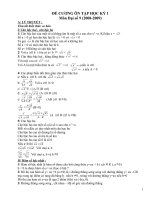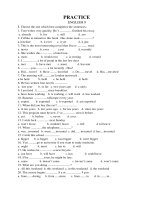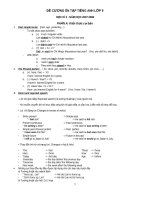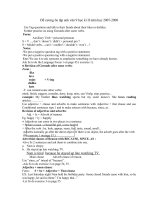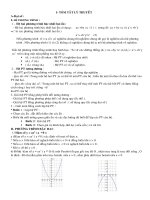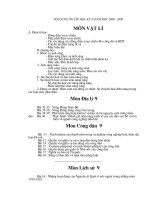ĐỀ CƯƠNG ÔN TẬP - TIN 9 - LẦN 3
Bạn đang xem bản rút gọn của tài liệu. Xem và tải ngay bản đầy đủ của tài liệu tại đây (436.26 KB, 4 trang )
<span class='text_page_counter'>(1)</span><div class='page_container' data-page=1>
<b>NỘI DUNG ÔN TẬP MÔN TIN HỌC 9 – HK2 – LẦN 3 </b>
<b>I. TRẮC NGHIỆM </b>
Hãy khoanh tròn vào những câu đúng nhất: mỗi câu đúng
1. Các bước khởi động phần mềm trình chiếu Microsoft PowerPoint là:
a. Start --> Program --> Microsoft Office --> Microsoft PowerPoint
b. Program --> Start --> Microsoft Office --> PowerPoint
c. Start --> Microsoft Office --> PowerPoint --> Program
d. Start --> Program --> PowerPoint
2. Tên phần mềm nào sau đây là phần mềm trình chiếu ?
a. Kompozer
b. Microsoft Word
c. Microsoft PowerPoint
d. Auducity.
3. Nội dung cơ bản trên các trang chiếu có các dạng nào ?
a. Văn bản
b. Hình ảnh
c. Âm thanh
d. Cả 3 câu đều đúng
4. Trong một bài trình chiếu có thể có bao nhiêu trang chiếu?
a. 5
b. 10
c. 20
d. Không giới hạn
5. Để thêm một trang chiếu mới ta chọn lệnh:
a. File --> New Slide
b. Home --> New Slide
c. Slide --> View
d. Format --> Slide Layout
6. Cách tạo màu nền cho một trang chiếu ?
a. Chọn trang chiếu chọn Design Background Styles Format Background
chọn màu nháy nút Close.
b. Chọn trang chiếu chọn Background Styles Design Format Background
chọn màu nháy nút Apply to All trên hộp thoại.
c. Chọn trang chiếu chọn Design Format Background.
d. Chọn trang chiếu , chọn Format Background
chọn màu nháy nút Apply to All trên hộp thoại.
7. Em có thể chèn hình ảnh vào trang chiếu bằng cách nào
a. . Insert --> Clip Art
b. Insert --> text box
c. Insert --> Picture
d. Cả 2 câu A, C đều đúng
8. Cách mở mẫu bài trình chiếu có sẵn ( Slide DeSign…) ?
a. Chọn bảng Insert
</div>
<span class='text_page_counter'>(2)</span><div class='page_container' data-page=2>
d. Chọn bảng Slide Show
9. Để trình chiếu từ trang đầu ta ấn phím sau đây trên bàn phím:
a. Enter
b. F5
c. Insert
d. Ctrl+F4.
10. Hiệu ứng động là công cụ hỗ trợ trình bày nội dung trên trang chiếu. Có mấy loại hiệu ứng
động?
a. 1
b. 2
c. 3
d. 4
11. Để sắp xếp các trang chiếu ta chọn lệnh:
a. Normal View
b. Slide Sorter View
c. Slide Show
d. Notes Page
12. Các hiệu ứng động làm cho việc trình chiếu trở nên:
a. Không thuận tiện.
b. Hấp dẫn, sinh động và thu hút sự chú ý.
c. Không cần thiết.
d. Các câu trên đều sai
13. Để tạo hiệu ứng động đơn giản cho đối tượng, ta chọn:
a. Slide Show → Animation.
b. View → Animation.
c. Insert → Animation.
d. Animation → Add Animation
14. Nên sử dụng các hiệu ứng động ở mức độ :
a. Càng nhiều càng tốt.
b. Mỗi nội dung nên tạo nhiều hiệu ứng.
c. Mức độ vừa phải.
d. Không nên tạo hiệu ứng động.
15. Khi trình chiếu nội dung của mỗi trang chiếu:
a. Bắt buộc phải có 1 hiệu ứng âm thanh đi kèm.
b. Bắt buộc phải có 2 hiệu ứng âm thanh trở lên.
c. Tùy theo nội dung thể hiện để chọn âm thanh cho phù hợp.
d. Tuyệt đối không nên sử dụng hiệu ứng âm thanh.
16. Yếu tố nào ảnh hưởng đến tính hấp dẫn, sinh động cho bài trình chiếu?
a. Màu sắc (màu nền, màu chữ, màu của hình ảnh)
b. Định dạng văn bản
c. Hiệu ứng động
d. Cả 3 yếu tố trên
</div>
<span class='text_page_counter'>(3)</span><div class='page_container' data-page=3>
b. Nháy chuột phải lên hình ảnh --> Send to Back.
c. Nháy chuột phải lên hình ảnh --> Bring to Front.
d. Nháy chuột phải lên hình ảnh --> Send Backward.
18. Có thể sử dụng bài trình chiếu để:
a. Giảng dạy
b. Giải trí
c. Quảng cáo
d. Cả 3 câu a, b và c đều đúng
19. Tác dụng của khung văn bản có sẵn trên trang chiếu là:
a. Để nhập văn bản
b. Nhập hình ảnh _ âm thanh
c. Câu a và b đều sai
d. Câu a và b đều đúng
20. Nội dung trên trang chiếu là:
a. Văn bản
b. Hình ảnh _ biểu đồ
c. Âm thanh
d. Tất cả các câu a, b, c đều đúng
21. Thành phần cơ bản của một bài trình chiếu là:
a. Văn bản
b. Hình ảnh _ biểu đồ
c. Tập hợp các trang chiếu
d. Âm thanh
22. Với phần mềm trình chiếu Power point. Để tạo màu nền cho trang chiếu, chọn lệnh
a. Format --> Background
b. Design --> Background Styles Format Background
c. Edit --> Format Background Background Styes
d. View --> Format Background
23. Trong khi làm việc với màn hình trình chiếu Power point. Để thêm trang chiếu mới chọn
lệnh:
a. Insert --> New slide
b.File --> New slide
c. Home --> New slide
d. Format --> New slide
24. Trong khi làm việc với phần mềm trình chiếu Powerpoint. Để tạo bài trình chiếu mới:
a. File --> New
b. Edit--> New
c. Format --> New
d. Insert --> New
25. Chức năng chính của phần mềm trình chiếu là:
a. Tạo các bài trình chiếu
b. Trình chiếu các trang của bài trình chiếu
c. Soạn thảo văn bản
</div>
<span class='text_page_counter'>(4)</span><div class='page_container' data-page=4>
26. Muốn tạo hiệu ứng chuyển cho các trang chiếu ta cần thực hiện các lệnh sau:
a. Animations --> chọn Add b. Animaton --> chọn Add Animation
c. Slide Show --> View Show d. Insert → Animation
<b>27. Nếu muốn áp dụng 1 hiệu ứng chuyển trang cho tất cả các trang chiếu . Ta nháy nút: </b>
a. Apply to Slides
b. Apply to All
c. Apply to Master
d. Cả a và b đúng
<b>28 Cách chèn thêm trang chiếu (slide) mới ? </b>
a. Nháy vào nút New Slide…
b. Insert / New Slide
c. Nháy phải ở khung bên trái và chọn New Slide
d. Cả a và c đều được.
<b>29. Em co thể chèn hinh anh vào trang chiếu bàng cách nào? </b>
a. Insert /Text box
b. Format /Font
c.Insert / Picture
d. Edit /Select All.
<b>30. Khi tạo các hiệu ứng chuyển trang chiếu, cùng với kiểu hiệu ứng ta cịn có thể tuỳ chọn cá</b>
c mục nào sau đây?
a. Thời điểm xuất hiện.
b. Hình ảnh xuất hiện.
c. Âm thanh đi kèm.
d. Cả a và c đúng.
<b>31. Để trình chiếu từ trang đang chọn, ta ấn phím sau đây trên bàn phím: </b>
a. Enter
b. Ship + F5
c. Ctrl + F5
d. Ctrl+F4.
<b>II. THỰC HÀNH: </b>
Học sinh hãy tạo 1 bài trình chiếu ít nhất có 10 slide với chủ đề: “Đà Nẵng”
Nội dung cần làm gồm: lịch sử, vị trí, văn hóa, du lịch, ẩm thực, danh lam thắng cảnh, …
Chú ý:
- Cách trình bày mỗi Slide
- Liên kết các slide
</div>
<!--links-->